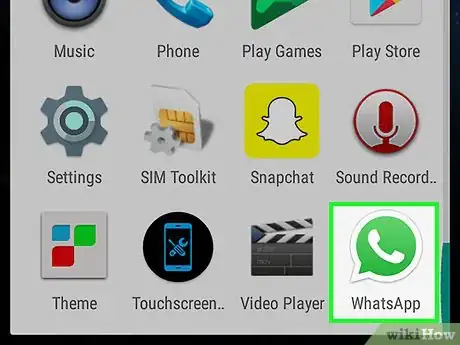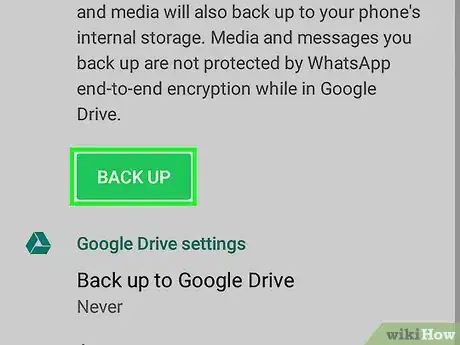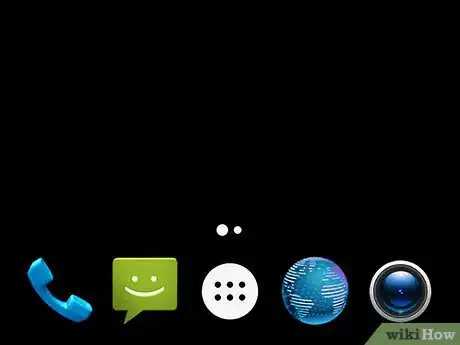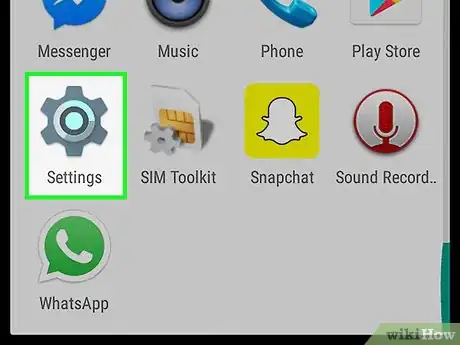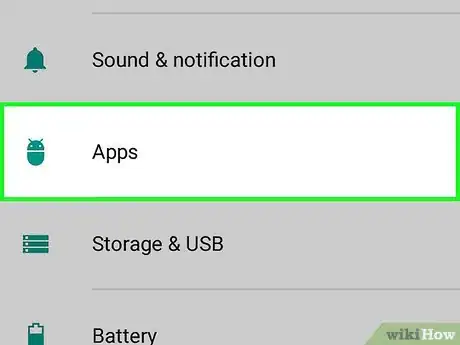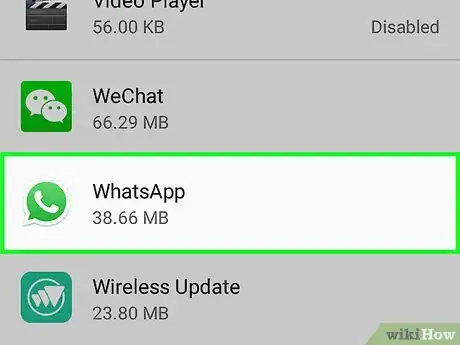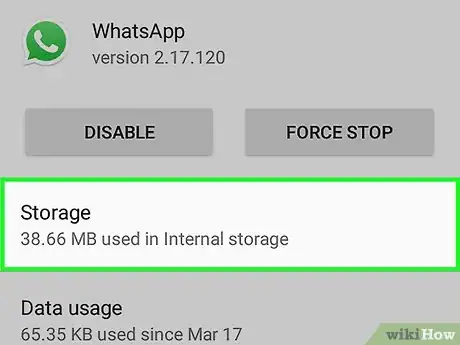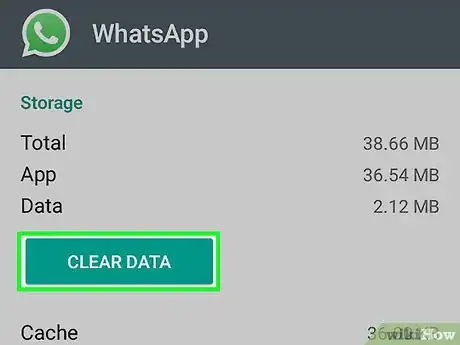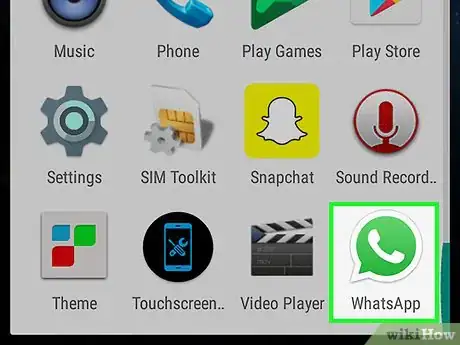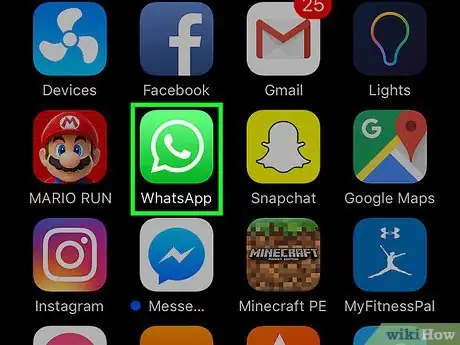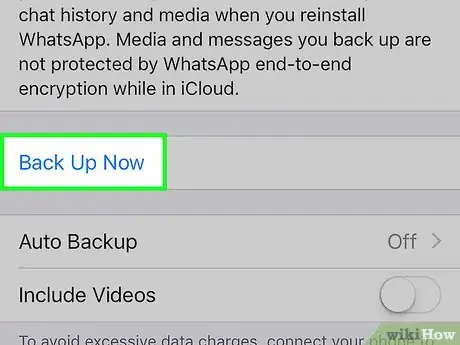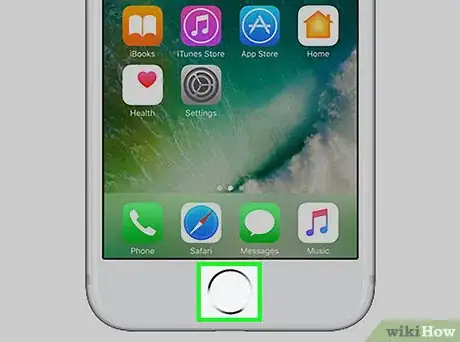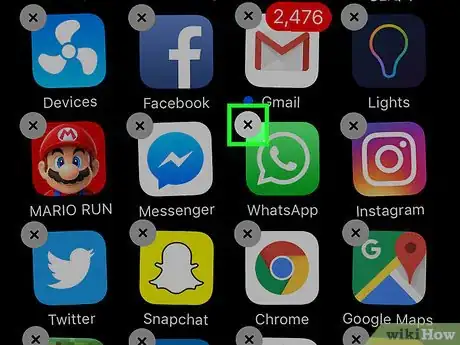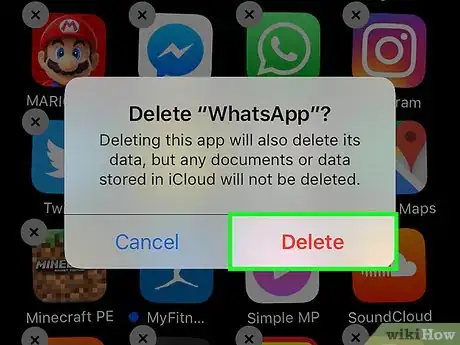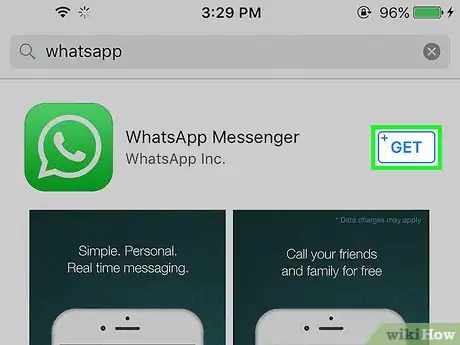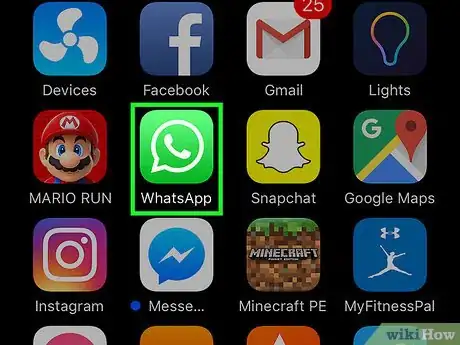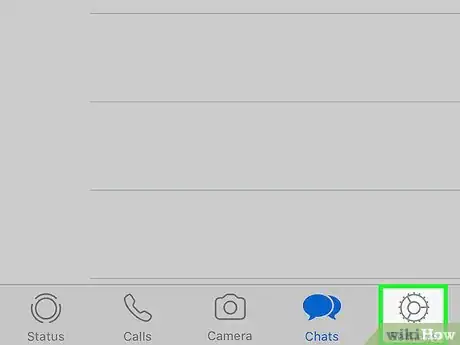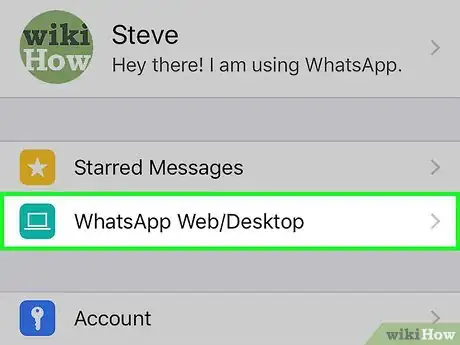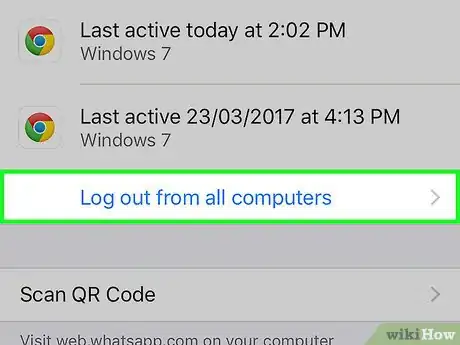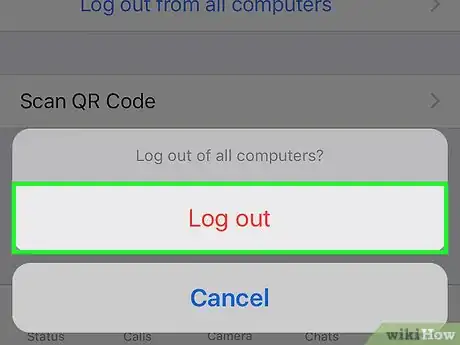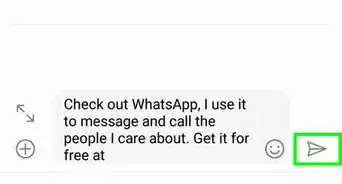Este artículo fue coescrito por Nicole Levine, MFA. Nicole Levine es una escritora y editora de tecnología en wikiHow. Tiene más de 20 años de experiencia creando documentación técnica y liderando equipos de soporte en las principales empresas de alojamiento web y software. Asimismo, Nicole tiene una maestría en Escritura Creativa de la Universidad Estatal de Portland, y da clases de composición, escritura de ficción y creación de revistas en varias instituciones.
Este artículo ha sido visto 175 959 veces.
Este artículo de wikiHow te enseñará cómo cerrar sesión en WhatsApp en una computadora o dispositivo Android o iOS. Aunque no hay un botón de "Cerrar sesión" en la aplicación móvil, podrás obtener los mismos resultados eliminando los datos de la aplicación (Android) o la propia aplicación (iPhone o iPad).
Pasos
Método 1
Método 1 de 3:Android
-
1Abre WhatsApp. Es la aplicación con una burbuja de conversación verde en la pantalla de inicio o el organizador de aplicaciones.
-
2Haz una copia de seguridad de los datos. Ya que WhatsApp no cuenta con un botón de "Cerrar sesión", tendrás que cerrarla eliminando los datos de la aplicación del dispositivo. Para asegurarte de no perder las conversaciones, haz una copia de seguridad de ellas en tu cuenta de Google. A continuación, encontrarás cómo hacerlo:[1]
- Toca ⋮ en la esquina superior derecha de la pantalla.
- Toca Ajustes en la parte inferior del menú desplegable.
- Toca Chats.
- Toca Copia de seguridad.
- Toca Guardar.
-
3Presiona el botón "Inicio". Es el botón redondo en la parte inferior central de la pantalla. Esto te llevará a la pantalla de "Inicio".
-
4Abre los Ajustes de Android. Es la aplicación con un engranaje gris en la pantalla de inicio o el organizador de aplicaciones.
-
5Ve hacia abajo y toca Aplicaciones. Está debajo de "Dispositivos".
-
6Navega hasta abajo y toca WhatsApp. Las aplicaciones están ordenadas en orden alfabético, por lo que quizá tengas que navegar hacia abajo.
-
7Toca Almacenamiento. En caso de que no veas la opción de "Almacenamiento" pero veas un botón con el mensaje "Eliminar datos", simplemente ve al siguiente paso.
-
8Toca Eliminar datos. En caso de que veas un mensaje de confirmación que te pregunte si quieres eliminar los ajustes y archivos de la aplicación, toca "Aceptar". De lo contrario, simplemente ve al paso siguiente.
-
9Abre WhatsApp. Abrirá la pantalla de inicio de sesión, lo que indicará que has cerrado sesión.
- Cuando quieras iniciar sesión de nuevo, abre WhatsApp e introduce tu nombre de usuario y contraseña. Se te pedirá que toques Restaurar para restaurar la copia de seguridad que hayas hecho.
Anuncio
Método 2
Método 2 de 3:iPhone o iPad
-
1Abre WhatsApp. Es la aplicación con una burbuja de conversación verde en la pantalla de inicio.
-
2Haz una copia de seguridad de las conversaciones. Ya que WhatsApp no cuenta con un botón de "Cerrar sesión", tendrás que desinstalar la aplicación para cerrar sesión. Para asegurarte de no perder las conversaciones, haz una copia de seguridad de ellas en iCloud. A continuación, encontrarás cómo hacerlo:[2]
- Toca Ajustes. Está en la esquina inferior derecha de la pantalla.
- Toca Chats.
- Toca Copia de seguridad.
- Toca Hacer copia de seguridad ahora.
-
3Presiona el botón "Inicio". Es el círculo grande en la parte central inferior del dispositivo. Esto te llevará de vuelta a la pantalla de inicio.
-
4Toca y mantén el icono de WhatsApp. Podrás levantar el dedo cuando los iconos empiecen a "temblar".
-
5Toca la "X" en el icono de WhatsApp. Aparecerá un mensaje emergente.
-
6Toca Eliminar. La aplicación se eliminará del dispositivo.
-
7Descarga WhatsApp cuando quieras volver a iniciar sesión. Podrás hacerlo buscando "WhatsApp" en la App Store y tocando el icono de la nube cuando aparezca en la lista de resultados de búsqueda. Cuando inicies sesión se te pedirá que toques Restaurar para restaurar los datos de las conversaciones.Anuncio
Método 3
Método 3 de 3:WhatsApp Web o escritorio
-
1Abre WhatsApp en el dispositivo móvil. Es la aplicación con una burbuja de conversación verde en la pantalla de inicio o el organizador de aplicaciones (Android).
- Usa este método para cerrar sesión en el escritorio o versión web de WhatsApp cuando no estés delante de la computadora.
- En caso de que estés en la computadora, podrás cerrar sesión simplemente haciendo clic en ⋮ y luego en Cerrar sesión.
-
2Toca Ajustes. Se encuentra en la esquina inferior derecha de la aplicación.
-
3Toca WhatsApp Web o escritorio.
-
4Toca Cerrar sesión en todas las computadoras.
-
5Toca Cerrar sesión para confirmar. La sesión activa de WhatsApp en la computadora se cerrará.[3]Anuncio